Internet pretraživači imaju mogućnost bezbednog čuvanja vaših ličnih podataka i lozinki tako da se mogu automatski popuniti. Vlasnici naloga za Healthdirect Video Call mogu koristiti ovu funkciju za laku prijavu, a pacijenti mogu koristiti ovu funkciju da automatski popune polja za unos pacijenata detaljima sa svojih prethodnih sastanaka. Ova funkcija je podrazumevano uključena u većini naših podržanih pretraživača, tako da se sačuvane informacije i lozinke moraju redovno ažurirati kako bi se izbeglo pristup zastarelim, netačnim informacijama. Provjerite ovu stranicu kako biste bili sigurni da koristite podržani pretraživač za video poziv.
Sačuvajte informacije za prijavu
Pregledači nude da sačuvaju vaše korisničko ime i lozinku za web aplikacije kada se prvi put prijavite. Ako želite da pretraživač sačuva ove informacije, kliknite na Sačuvaj kada vidite upit.
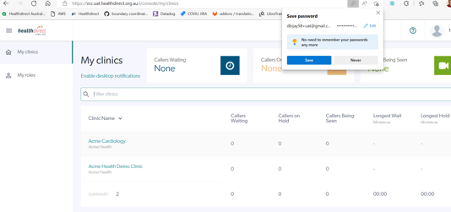
Ažurirajte informacije za prijavu
Svaki put kada promijenite lozinku za web aplikaciju nakon što je lozinka sačuvana, pretraživač nudi ažuriranje sačuvane lozinke. Ako želite da nastavite koristiti opciju automatskog popunjavanja, kliknite na Ažuriraj .
Imajte na umu:
- Ako ne ažurirate lozinku, pretraživač će nastaviti koristiti staru lozinku i možda nećete moći da se prijavite pomoću automatskog popunjavanja.
- Ako ste promijenili lozinku na drugom uređaju/pretraživaču, prijava za automatsko popunjavanje neće raditi jer će i dalje pamtiti prethodnu lozinku. Prvo se morate ručno prijaviti, a zatim će pretraživač ponuditi da sačuva lozinku.

Čuvanje ostalih informacija
Pretraživači također mogu sačuvati adrese i brojeve telefona. Prilikom razgovora i pozivanja telefona kao dodatnog učesnika, telefonski brojevi se mogu izabrati sa padajuće liste ako su prethodno birani. Ovo će smanjiti greške pri ručnom unosu i olakšati korisnicima.

Za specifične upute za preglednik u vezi omogućavanja i onemogućavanja opcije automatskog spremanja kliknite na pretraživač koji koristite sa liste ispod:
google chrome
Svaki put kada unesete svoje akreditive, Google Chrome od vas traži da ih sačuvate. Sljedeći put kada otvorite ovu web stranicu, vaš pretraživač će automatski popuniti sačuvanu lozinku. Ako ste prijavljeni u Chrome sa svojim Google računom, možete koristiti svoje lozinke na različitim uređajima kao što su PC i Android uređaji. Čuvanje vaših lozinki je podrazumevano uključeno, ali možete onemogućiti ovu opciju.
Da omogućite/onemogućite čuvanje lozinke u Google Chromeu , izvršite sljedeće korake:
- Pokrenite pretraživač Google Chrome.
- Kliknite na dugme menija sa tri tačke u gornjem desnom uglu Chrome-a.
- Kliknite na Postavke.
- Pomaknite se prema dolje do odjeljka "Automatsko popunjavanje" i kliknite na "Lozinke"
- Kliknite na prekidač za "Ponudi spremanje lozinki" da biste omogućili ili onemogućili
- Također možete pregledati i upravljati svojim sačuvanim lozinkama - uklanjajući one koje ne želite da budu sačuvane klikom na 3 tačke pored simbola oka.
Safari
Na Mac računaru (iMac, MacBookPro itd.):
Da omogućite/onemogućite čuvanje lozinke u Safariju na svom Macu , izvršite sljedeće korake:
- Kliknite na Safari - Preferences.
- Kliknite na karticu "AutoFill" na vrhu prozora i poništite izbor "Korisnička imena i lozinke".
- Možete vidjeti koja korisnička imena i lozinke Safari već pamti klikom na dugme “Uredi” desno od “Korisnička imena i lozinke” ili klikom na ikonu “Lozinke” na vrhu prozora sa preferencijama Safarija. Možete ukloniti sačuvane lozinke sa ove liste ako želite.
Na iOS uređaju (iPhone/iPad)
- Idite u aplikaciju Postavke na svom uređaju
- U postavkama idite na Safari, a zatim na AutoFill.
- Onemogućite opciju "Imena i lozinke".
- Provjerite lozinke koje Safari već pamti tako što ćete otići na Postavke - Safari - Lozinke. Možete ih ukloniti ako želite.
Microsoft Edge
Da biste omogućili/onemogućili čuvanje lozinke u programu Microsoft Edge , izvršite sljedeće korake:
- U operativnom sistemu Windows 10 kliknite na Meni - Postavke
- Pomaknite se prema dolje do dna okna postavki i kliknite na dugme "Prikaži napredne postavke".
- Pomaknite se prema dolje do odjeljka “Privatnost i usluge” i postavite “Ponudi čuvanje lozinki” na “Isključeno”
- Možete kliknuti na vezu „Upravljajte mojim sačuvanim lozinkama“ da vidite koje lozinke Edge već zna i uklonite ih ako želite.
Mozilla Firefox
Da biste omogućili/onemogućili čuvanje lozinke u Mozilla Firefoxu , izvršite sljedeće korake:
- Kliknite na Meni i odaberite Opcije
- Kliknite karticu "Sigurnost" na lijevoj strani stranice s opcijama i poništite izbor "Zapamti prijave za web lokacije"
- Možete kliknuti na dugme "Sačuvane prijave" da vidite koje je lozinke Firefox već sačuvao i po želji ih ukloniti iz Firefoxa.